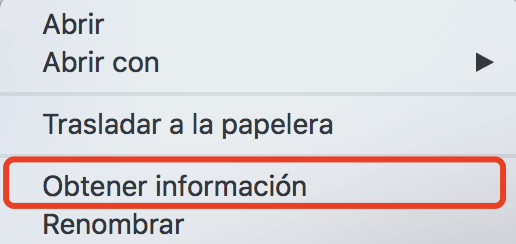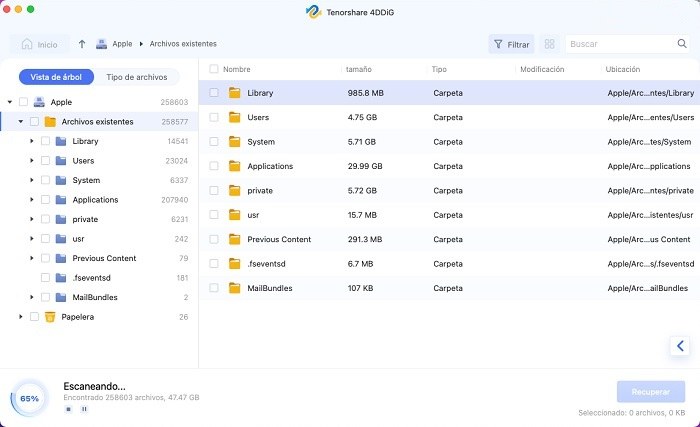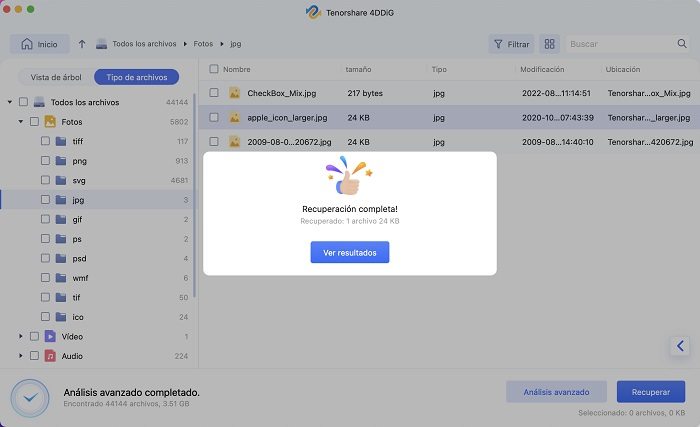“De repente no puedo abrir archivos PDF en Mac. ¿Por qué pasa eso?” Es una duda que nos llega con frecuencia. Ocasionalmente si tu Mac presenta algún error es posible que ya no puedas abrir tus archivos PDF, pero hay soluciones incluso para los casos más difíciles.
En este artículo no sólo te presentaremos las causas y soluciones para abrir un PDF en Mac si no lo puedes hacer con Vista Previa, sino también te enseñaremos cómo recuperar un archivo PDF borrado. Estos métodos te podrán servir si no puedes abrir un PDF en Mac.
Parte 1: ¿Por qué no puedes abrir tu archivo PDF?
Primero revisaremos qué puede estar causando un problema al abrir tus archivos PDF.
El programa que estás usando no es compatible con PDF
No podrás abrir un archivo PDF si no tienes un programa compatible para hacerlo.
El archivo PDF está dañado
Si el archivo PDF está dañado, tu Mac no lo podrá leer.
Adobe Reader es demasiado viejo y no funciona
Cuando la versión de Adobe Reader que estás utilizando es demasiado vieja, puede dejar de funcionar correctamente, haciendo que tu Mac no pueda abrir archivos PDF.
Tu computador tuvo un error de transferencia
Cuando ocurre un error de transferencia, es posible que no puedas abrir el archivo PDF en tu Mac.
Parte 2: Cómo abrir archivos PDF en Mac si ya no funcionan
A continuación te explicaremos cómo abrir un archivo PDF en Mac si ha dejado de funcionar. Primero debes realizar las siguientes pruebas.
Método 1: Descarga el PDF de nuevo
Intenta descargar el PDF de nuevo. Ocasionalmente hay errores en el proceso de descarga que hacen imposible abrir un PDF. Esto se puede solucionar fácilmente al descargarlo de nuevo.
Método 2: Escoge otra aplicación para abrirlo
Si un programa en particular está teniendo problemas con tu archivo PDF, puedes escoger otra aplicación para abrirlo.Haz clic derecho en el archivo PDF y escoge “Abrir con”. Al hacerlo escoge otro programa que prefieras y comprueba que lo puedas abrir.
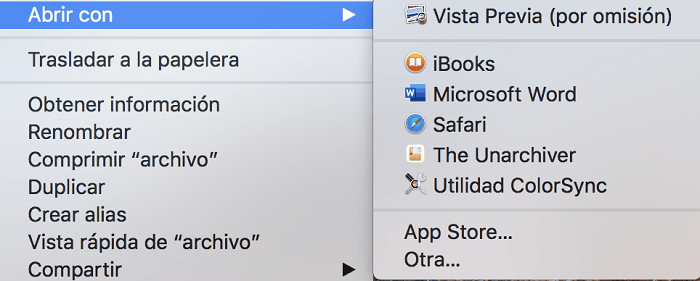
Método 3: Haz que Vista Previa sea tu programa predeterminado
Si estás teniendo problemas abriendo un archivo PDF con Adobe Reader, puedes utilizar Vista Previa para abrirlo.
1.Haz clic derecho en el archivo y selecciona “Obtener información”.

En la opción de abrir con un programa, selecciona “Vista Previa”.

- Revisa los archivos y si son archivos de aplicación, elimínalos.
Método 4: Actualiza Adobe Reader/Acrobat
Al actualizar Adobe Reader/Acrobat, es posible que ahora puedas abrir el archivo PDF.
- Abre Adobe Reader
Dirígete a ayuda, y selecciona “buscar actualizaciones”. En caso de que haya alguna, actualiza el programa.
Parte 3: Cómo recuperar un archivo PDF eliminado
“Por accidente eliminé un PDF. ¿Cómo lo puedo recuperar?” es una pregunta que nos hacen con frecuencia. Incluso esta situación aparentemente perdida, tiene una solución. A continuación te enseñaremos cómo abrir un archivo PDF en Mac incluso si lo has eliminado.
Recupera tu archivo PDF utilizando 4DDiG Recuperación de datos para Mac
4DDiG Recuperación de datos para Mac te permitirá recuperar tus archivos PDF. 4DDiG es un programa de primera categoría para recuperar y restaurar archivos, y es particularmente bueno para mantener la integridad de tu información.
Puede recuperar más de mil tipos distintos de archivos, así que no te preocupes por el formato del archivo que desees recuperar. Tiene soporte de varios idiomas, así que no importa si no sabes inglés. Igual lo podrás usar.
-
Descarga Tenorshare 4DDiG de la página web, y ábrelo.
Descargar GratisPara PC
Descarga Segura
Descargar GratisPara Mac
Descarga Segura
Escoge tu disco duro local y comienza a Escanear.

Una vez aparezca tu archivo PDF eliminado, puedes escoger la opción “Recuperar”. Revisa que el archivo sea el correcto utilizando la función de previsualización.

Escoge una ubicación de guardado. Asegúrate de que no sea la misma ubicación previa. Esto es muy importante. Una ubicación que te recomendamos podría ser tu escritorio.

Una vez veas la siguiente pantalla, habrás terminado el proceso. Revisa que el archivo se haya recuperado correctamente.

Conclusión
Hemos visto qué hacer y cómo abrir archivos PDF en Mac si estás teniendo problemas, así como una forma fácil de recuperarlos si los has borrado.
Existen varias causas para un problema con los archivos PDF en Mac, una de las principales siendo la falta de un programa adecuado. En caso de que el PDF no abra, puedes descargarlo de nuevo, o cambiar el programa que estás usando.
Si has eliminado un PDF por accidente, descarga 4DDiG Recuperación de datos para Mac. No es necesario tener conocimientos técnicos, y podrás recuperar tus archivos fácilmente. Así que no dudes en probarlo.